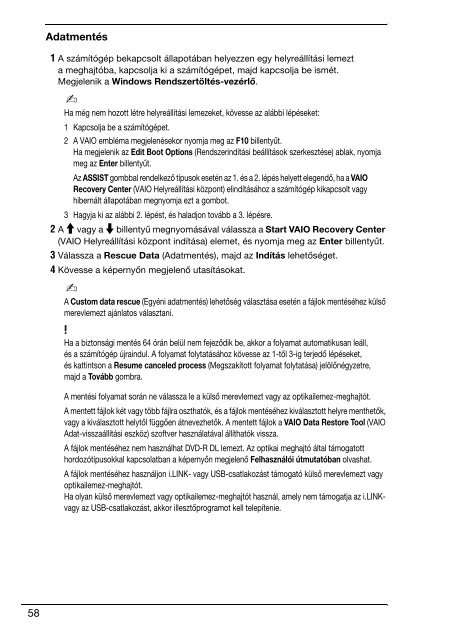Sony VPCCW2C5E - VPCCW2C5E Guide de dépannage Hongrois
Sony VPCCW2C5E - VPCCW2C5E Guide de dépannage Hongrois
Sony VPCCW2C5E - VPCCW2C5E Guide de dépannage Hongrois
You also want an ePaper? Increase the reach of your titles
YUMPU automatically turns print PDFs into web optimized ePapers that Google loves.
Adatmentés<br />
1 A számítógép bekapcsolt állapotában helyezzen egy helyreállítási lemezt<br />
a meghajtóba, kapcsolja ki a számítógépet, majd kapcsolja be ismét.<br />
Megjelenik a Windows Rendszertöltés-vezérlő.<br />
Ha még nem hozott létre helyreállítási lemezeket, kövesse az alábbi lépéseket:<br />
1 Kapcsolja be a számítógépet.<br />
2 A VAIO embléma megjelenésekor nyomja meg az F10 billentyűt.<br />
Ha megjelenik az Edit Boot Options (Rendszerindítási beállítások szerkesztése) ablak, nyomja<br />
meg az Enter billentyűt.<br />
Az ASSIST gombbal ren<strong>de</strong>lkező típusok esetén az 1. és a 2. lépés helyett elegendő, ha a VAIO<br />
Recovery Center (VAIO Helyreállítási központ) elindításához a számítógép kikapcsolt vagy<br />
hibernált állapotában megnyomja ezt a gombot.<br />
3 Hagyja ki az alábbi 2. lépést, és haladjon tovább a 3. lépésre.<br />
2 A M vagy a m billentyű megnyomásával válassza a Start VAIO Recovery Center<br />
(VAIO Helyreállítási központ indítása) elemet, és nyomja meg az Enter billentyűt.<br />
3 Válassza a Rescue Data (Adatmentés), majd az Indítás lehetőséget.<br />
4 Kövesse a képernyőn megjelenő utasításokat.<br />
A Custom data rescue (Egyéni adatmentés) lehetőség választása esetén a fájlok mentéséhez külső<br />
merevlemezt ajánlatos választani.<br />
Ha a biztonsági mentés 64 órán belül nem fejeződik be, akkor a folyamat automatikusan leáll,<br />
és a számítógép újraindul. A folyamat folytatásához kövesse az 1-től 3-ig terjedő lépéseket,<br />
és kattintson a Resume canceled process (Megszakított folyamat folytatása) jelölőnégyzetre,<br />
majd a Tovább gombra.<br />
A mentési folyamat során ne válassza le a külső merevlemezt vagy az optikailemez-meghajtót.<br />
A mentett fájlok két vagy több fájlra oszthatók, és a fájlok mentéséhez kiválasztott helyre menthetők,<br />
vagy a kiválasztott helytől függően átnevezhetők. A mentett fájlok a VAIO Data Restore Tool (VAIO<br />
Adat-visszaállítási eszköz) szoftver használatával állíthatók vissza.<br />
A fájlok mentéséhez nem használhat DVD-R DL lemezt. Az optikai meghajtó által támogatott<br />
hordozótípusokkal kapcsolatban a képernyőn megjelenő Felhasználói útmutatóban olvashat.<br />
A fájlok mentéséhez használjon i.LINK- vagy USB-csatlakozást támogató külső merevlemezt vagy<br />
optikailemez-meghajtót.<br />
Ha olyan külső merevlemezt vagy optikailemez-meghajtót használ, amely nem támogatja az i.LINKvagy<br />
az USB-csatlakozást, akkor illesztőprogramot kell telepítenie.<br />
58